Un albarán de entrega de WooCommerce, a diferencia de una factura en PDF, no es una necesidad legal sino un servicio apreciado por sus clientes. Aprenda cómo personalizar y configurar la generación automática de notas de entrega de WooCommerce a través de los plugins gratuitos y de pago de WebToffee aquí.
El uso de notas de entrega de WooCommerce y otros documentos de envío no obligatorios, que realmente aumentan la calidad del proceso de cumplimiento de su pedido, refleja su profesionalismo.
Entregar físicamente o enviar automáticamente por correo electrónico las notas de entrega de WooCommerce junto con los productos enviados facilita a los clientes validar los productos recibidos. Si encuentran algo que falta en el paquete recibido, pueden contactarlo inmediatamente con la información en los albaranes de entrega.
En este artículo, veremos cómo personalizar, generar automáticamente, imprimir y enviar por correo electrónico las notas de entrega de WooCommerce. Para hacer esto, necesitará usar un plugin externo de notas de entrega de WooCommerce; para esto usaremos el plugin de WebToffee.
Así que sin más preámbulos, ¡que empiece la fiesta!
Tabla de contenido
¿Qué es un albarán de entrega de WooCommerce?
Un albarán de entrega en WooCommerce es un documento de envío que describe los productos y la cantidad de productos que se envían a los clientes. Puede ser un documento físico enviado junto con los productos o un documento electrónico enviado por correo electrónico antes de la entrega. El albarán de entrega facilita a los clientes la verificación cruzada de los artículos que recibieron con los artículos que ordenaron.
Los albaranes de WooCommerce no tienen la posición líder que tiene una factura de WooCommerce. Es decir, no es válido a efectos fiscales. Simplemente actúa como prueba de entrega. Los albaranes complementan la factura. El cliente no es responsable de iniciar el pago del pedido porque recibió el albarán de entrega. Además, en ocasiones el albarán de entrega puede ni siquiera contener el importe a pagar.
Echa un vistazo al artículo sobre por qué necesitas un albarán de entrega para entender completamente sus características y requisitos.
¿Cómo puede un albarán de entrega ayudar a realizar envíos eficientes?
Un albarán de entrega es un documento adjunto al envío de mercancías que contiene información sobre la orden de compra. En la mayoría de los casos, contiene la información que el conductor necesita para la entrega, incluido el nombre, la dirección y la información de contacto.
Sin embargo, en algunos casos, encontrará más información. Es posible que pueda ver el peso del paquete o si tiene instrucciones de entrega especiales. En general, el albarán de entrega incluirá cualquier detalle que le ayude a entregar con éxito el pedido.
Si eliges contra reembolso como método de pago, tu albarán de entrega sirve como factura o recibo. Agregar el monto total al albarán de entrega garantiza que el agente de entrega cobre el monto correcto.
Los compradores tendrán una visión general de lo que pidieron y de lo que se les envió, ya que el albarán de entrega describe si falta algo en el pedido original debido a falta de stock, indisponibilidad, etc. Ya que se firma y devuelve una copia del albarán de entrega. al vendedor por el destinatario, la copia sirve como prueba de la entrega para el vendedor.
Otros casos de uso
Además de los productos físicos o las entregas, existen otros casos de uso:
- Enviar un albarán de entrega a la dirección de correo electrónico de un cliente ayuda a proporcionar un comprobante de compra. Un albarán de entrega de WooCommerce también servirá como referencia para las ventas online.
- Esto puede aplicarse a productos con opciones de mensajes de entrega personalizados, como «manejar con cuidado», entrega en «lugar seguro» y otros.
Por lo tanto, el albarán de entrega ofrece más que meros detalles sobre el envío: es la piedra angular de todo el proceso de entrega.
¿Cómo habilitar la generación de albaranes de WooCommerce?
Para crear notas de entrega de WooCommerce, como se mencionó anteriormente, necesitará utilizar un plugin de terceros. El WebToffee Plugin de facturas en PDF, albaranes, albaranes y etiquetas de envío de WooCommerce es el mejor en el nicho y usaremos este plugin de ahora en adelante.
Sin embargo, este plugin tiene una funcionalidad limitada y no le permite personalizar la configuración o las plantillas del documento. Pero puede utilizar el plugin premium del plugin de notas de entrega impresas de WooCommerce para incluir personalizaciones adicionales al plugin básico.
Analizaremos el funcionamiento de ambos plugins.
Emita notas de entrega de WooCommerce de forma gratuita
Para ello, deberá instalar la versión básica del plugin de notas de entrega de WooCommerce. Para hacer esto,
- Navegar a Plugins > Agregar nuevo en su consola de administración de WordPress.
- Busque la palabra clave ‘PDF Facturas y albaranes para WooCommerce‘ e identificar el plugin WebToffee.
- Haga clic en Instalar ahora y luego en Activar al lado del plugin.
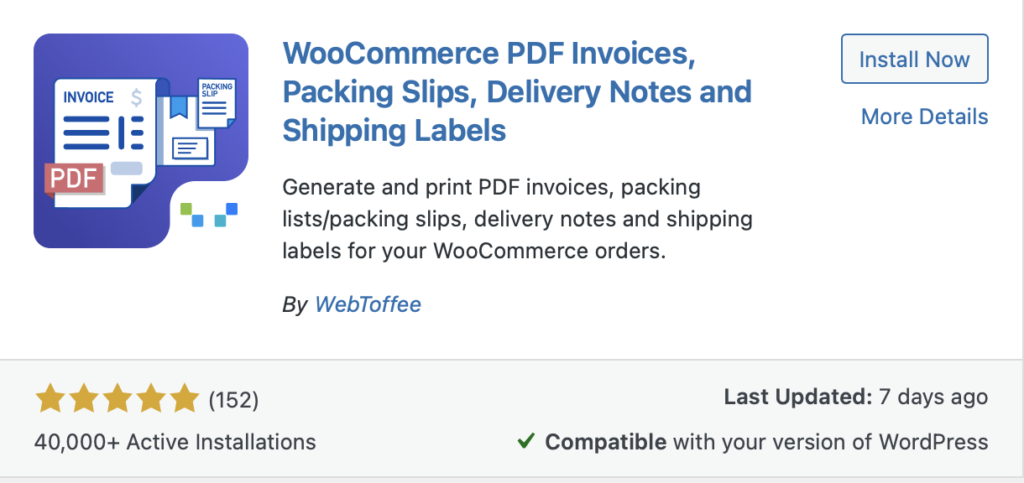
Al activar el plugin se agregará una sección adicional llamada Factura/Embalaje a la barra de navegación izquierda de WordPress.
- Ir a Factura/Embalaje > Nota de entrega.
- Configure los ajustes generales disponibles allí, como habilitar o deshabilitar la nota del cliente, la imagen del producto y el pie de página.
- Una vez hecho esto, haga clic en Ajustes de actualización.
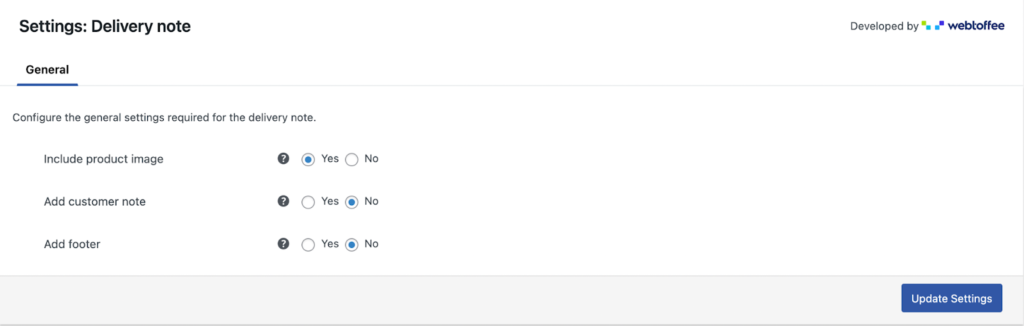
Los albaranes generados a partir de ahora seguirán las personalizaciones que hayas realizado.
Para recibir más personalizaciones y disfrutar de la generación automática del documento de albaranes necesitarás instalar el plugin premium. Profundicemos más.
Personalizaciones avanzadas del albarán de entrega de WooCommerce con un plugin
Para instalar y activar el plugin premium de notas de entrega de WooCommerce,
- Ir a Plugins > Agregar nuevo y cargue el archivo zip del plugin que recibió después de comprarlo.
- Haga clic en Instalar ahora y luego en Activar plugin.
- Ir a Factura/Embalaje > Nota de entrega > General y configurar las opciones disponibles.
- Si desea agrupar productos pertenecientes a una misma categoría, active la casilla Agrupar productos por ‘Categoría’.
- Para ordenar los productos en albaranes en orden ascendente o descendente por nombre o SKU, utilice la opción Ordenar productos por.
- Para incluir los datos de variación de cada producto debajo, habilite Mostrar datos de variación debajo de cada producto.
- Agregar adicional Ordenar metacampos, Metacampos del productoy Atributos del producto al documento si es necesario.
- Usa la opción Adjuntar albarán de entrega PDF en el email del pedido opción para especificar los correos electrónicos de estado del pedido a los que se adjuntarán automáticamente los albaranes.
- Comprobar el Mostrar botón imprimir albarán de entrega opción para agregar un botón de impresión a los correos electrónicos de estado del pedido especificados anteriormente.
- Haga clic en Ajustes de actualización para guardar los cambios.
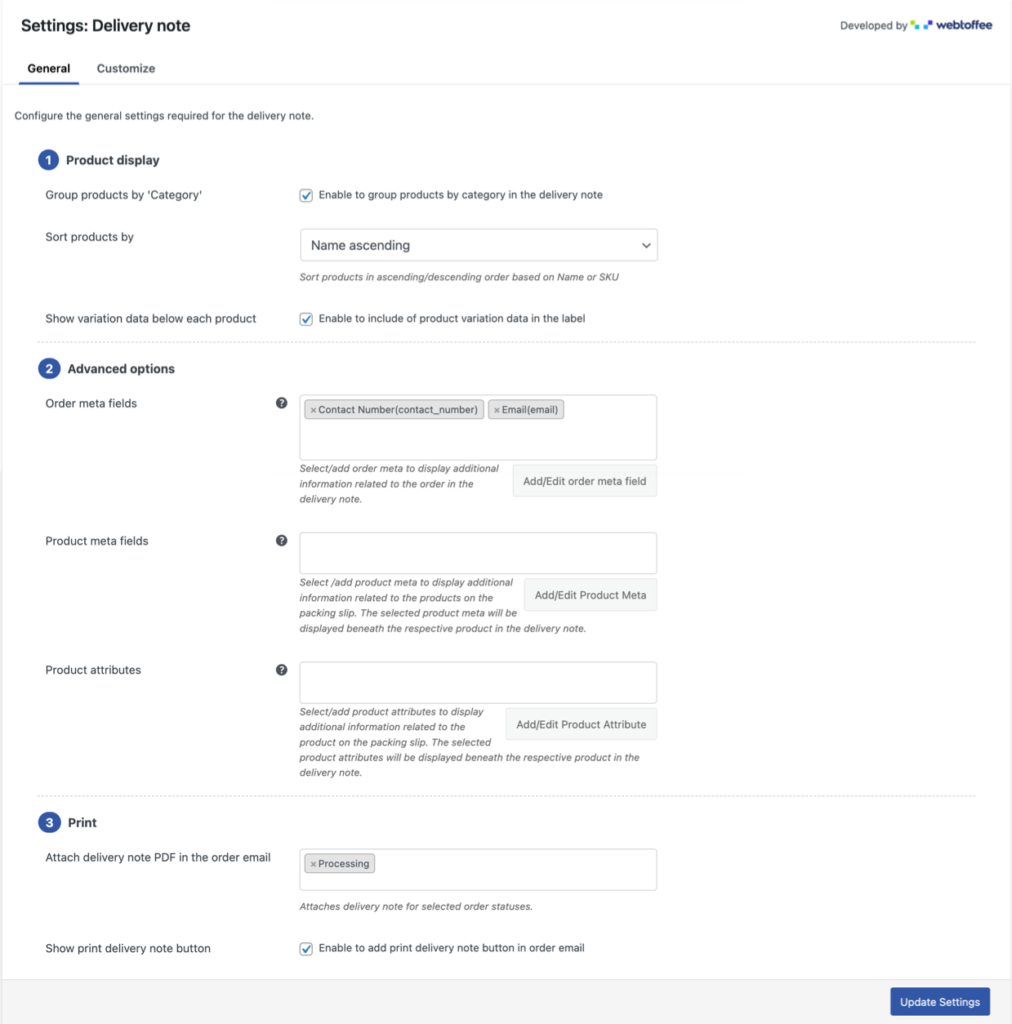
¿Cómo personalizar los albaranes en WooCommerce?
Para personalizar la plantilla y diseño de los albaranes,
- Ir a Factura/Embalaje > Nota de entrega > Personalizar.
- Haga clic en Cambia el diseño y seleccione el diseño que se adapte a sus requisitos de diseño.
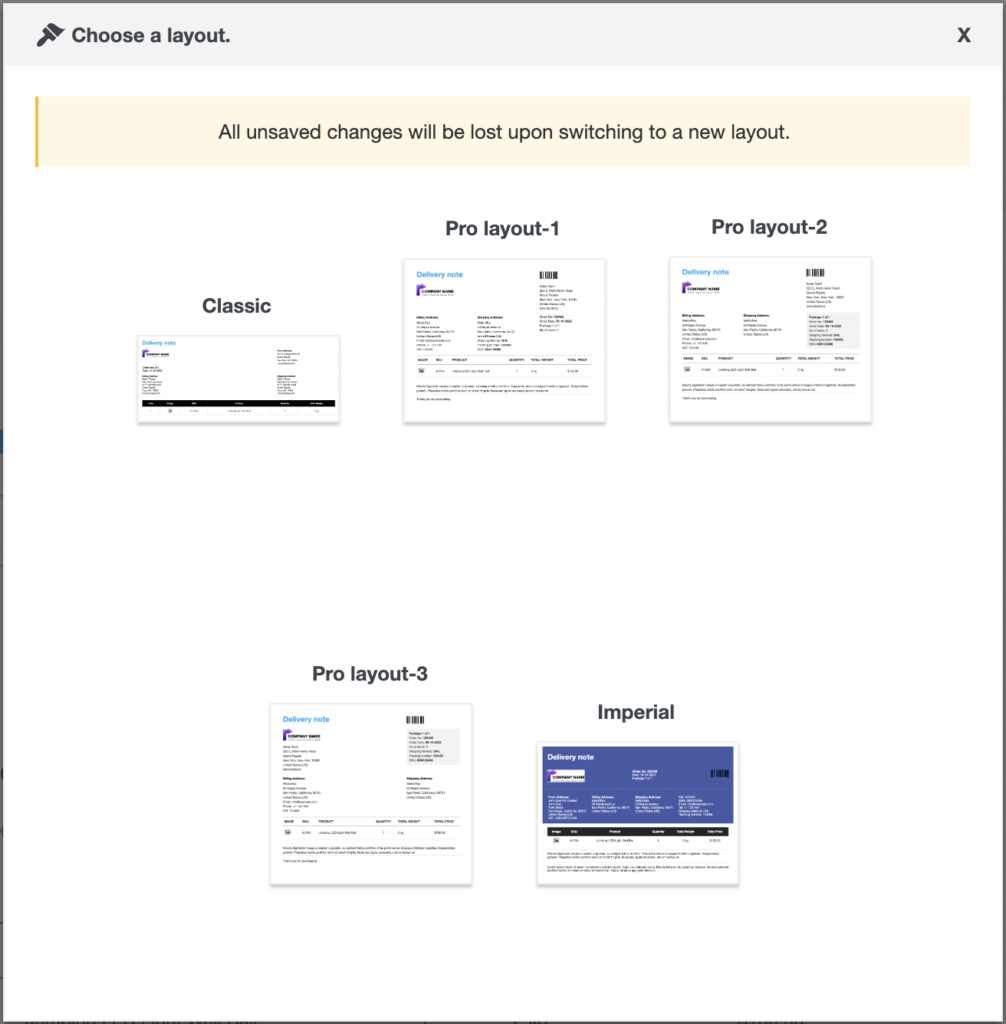
- Utilice el editor visual y las opciones de personalización en el lado derecho de la pantalla para agregar, eliminar o editar el componente de su plantilla de albaranes.
- Una vez hecho esto, haga clic en Ahorrar y proporcione un nombre de plantilla para guardarla como plantilla.
- Pulsa sobre el botón de las tres líneas horizontales a la derecha y pulsa en Activar para activar esta plantilla.
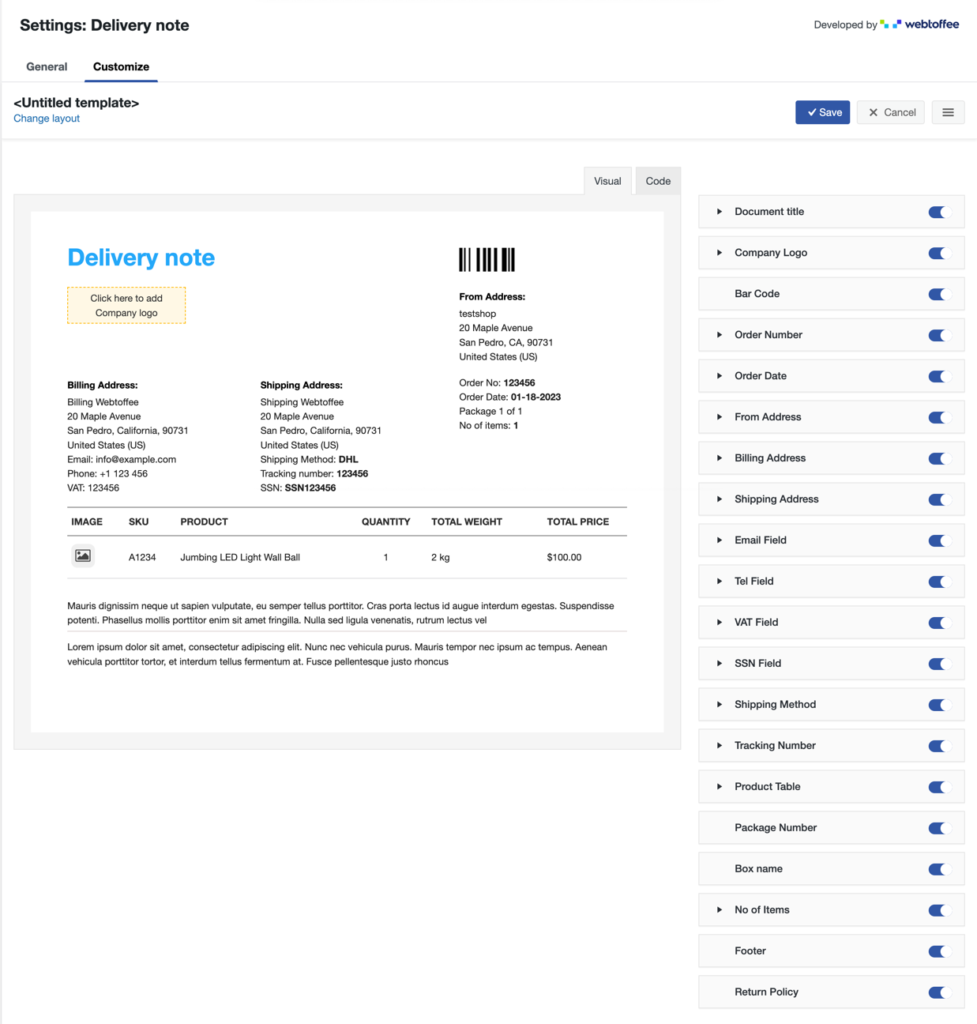
Esto activará esta plantilla actualmente configurada. Puede crear nuevas plantillas y activarlas si es necesario yendo a Mis plantillas en la misma pagina.
Imprimir notas de entrega de WooCommerce
Dado que el botón Imprimir está habilitado en el correo electrónico, el botón se incrustará en los correos electrónicos de estado del pedido seleccionados durante la configuración, en nuestro caso, el correo electrónico de procesamiento del pedido. Este proceso será automatizado y el documento se adjuntará automáticamente sin necesidad de intervención manual.
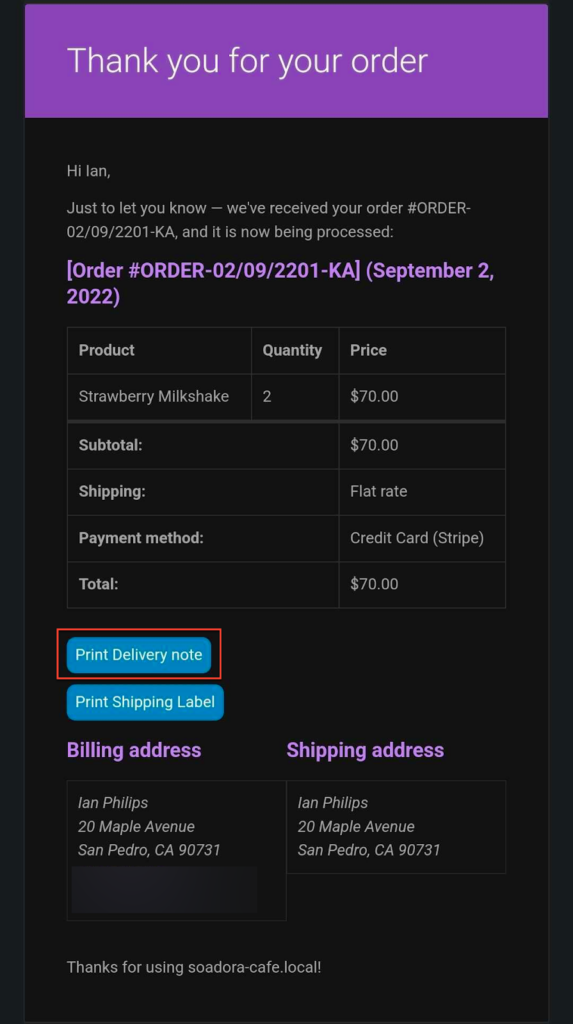
Así se vería la opción de imprimir el albarán de entrega en el correo electrónico de estado del pedido.
Sin embargo, si desea generar e imprimir manualmente notas de entrega en WooCommerce, puede hacerlo con este plugin:
- Ir a WooCommerce > Pedidos y haz clic en el pedido que desees.
- Haga clic en el icono de descargar o imprimir correspondiente a los albaranes para iniciar manualmente la creación y descarga/impresión del documento.
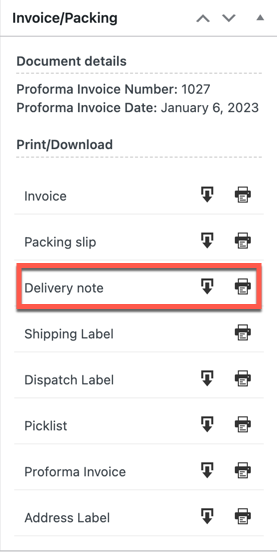
Para imprimir en masa el documento para varios pedidos a la vez, vaya a WooCommerce > Pedidos y selecciona los pedidos que desees. Luego elige la acción masiva Imprimir albarán de entrega y haga clic en Aplicar.
Terminando
En conclusión, crear albaranes para tu tienda WooCommerce puede ser un proceso simple y eficiente con las herramientas y estrategias adecuadas. Al utilizar plugins como WooCommerce Print Invoice & Delivery Note, puede personalizar e imprimir fácilmente sus albaranes directamente desde el panel de administración de su tienda.
Además, el uso de un plugin como Delivery Notes para WooCommerce puede personalizar aún más el documento y hacerlo aún más conveniente para sus clientes. Al tomarse el tiempo para configurar y personalizar sus notas de entrega, puede mejorar la experiencia general del cliente y agilizar el proceso de entrega de su tienda.
Espero que este artículo haya sido útil. Comenta tus preguntas al respecto en la sección siguiente.


